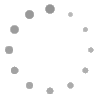Trendyol Entegrasyonu
Trendyol Entegrasyonu ile KobiMaster sitenizdeki ürünleri Trendyol tarafına aktarmak, stok ve ürün bilgisi güncellemek, siparişlerinizi KobiMaster yönetim panelinden yönetebilmek ve diğer entegrasyonlarınız (Kargo, ERP vs.) ile senkronize çalışabilmek gibi avantajlar sağlayacaktır.
Bütün kurulum, KobiMaster Entegre veya Entegre+ paketine sahip olduğunuz ve Trendyol Mağazanızın olması durumunda kullanılabilir.API Oluşturma
Terendyol tarafından anlaşmanızın hemen akabinde tarafınıza API bilgileri iletilecektir. Bu API bilgilerini KobiMaster Yönetim panelinizde Pazaryerleri > Trendyol Entegrasyonu > Genel Sekmesi altındaki alanlara girebilirsiniz.

Entegrasyon Ayarları

-
Ürün Ayarları:
- TY Kargo Firması: Trendyol tarafında ürünlerinizn hangi kargo seçeneği ile gönderilebileceğini seçtiğimiz alandır.
- Açıklama Şablonu: Ürün açıklama alanına eklenecek olan mesaj şablonur. “SEÇ” olarak bırakılırsa ürünün kendi açıklaması gider. Başka bir şablon seçilmek istenir ise mesaj şablonlarından düzenlenebilir. Bu seçilen yeni şablon, Trendyol tarafında ürün açıklaması alanında görünür ve ürünün orijinal açıklaması görünmez.
- KM Kargo Firmaları: Sadece Ürünün satış fiyatına ek ücret eklemeye yarar.
- Minimum Stok: Stok adetleri buraya yazdığınız ve üstündeki değerlere sahip ürünlerin entegrasyona dahil olamsını sağlar. Bu alana "2" yazacak olursak, ürün stok adedi 2 olduğunda pazar yerinde ürün kapatılacaktır. Stok adedi 2' nin üzerine çıkmadığıu müddetçe de güncellenmeycek veya eklenmeyecektir.
- Ürün Desi Tanımı Kullan : Ürün kartındaki desi değeri dikkate alınır.
- Varsayılan Desi: Trendyol’ a gönderilen ürünün desi değeri yoksa, bu alana girilen desi değeri ile gönderilir.
- Ürün Teslimat Süresi Kullan: Sabit bir kargoya teslim edilme süresi yerine ürün detaylarında yer alan değerlerin kullanılması için bu seçenek işaretlenmelidir. Bu seçenek işaretli değil ise "Varsayılan Teslimat Süresi" seçeneğindeki değer kullanılacaktır.
- Varsayılan Teslimat Süresi: Trendyol de yayınlanacak ürünlerinizin kaç gün içinde kargoya verileceği bilgisini belirler. Hemen üstünde yer alan “Ürün Teslimat Süresini Kullan” seçeneği ile ürünlerin içeriğinde yer alan teslimat sürelerinin kullanılması sağlanabilir.
- Resim Boyutlandırma : Resimler için özel boyutlandırma sağlar.
- Satış Fiyatını Kullan: Seçili olması halinde Trendyol' a satış fiyatları ile gönderilir. Seçili değil ise "Fiyat Grubu" seçenğpindeki değerler gönderilmektedir.
- Grup Kodu Kullan : Ürünlerinizde bulunan Grup kodları trendyol tarafına ana ürün kodu verisi olarak iletilir.
- Fiyat Grubu: Satış Fiyatı Kullan alanı seçili değilken görünen alandır. Satış fiyatı dışında bir fiyat grubu ile Trendyol' a gitmesini sağlar. Ürünlere bu Fiyatlar nasıl Eklenir? TIKLAYINIZ.
- Çalışma Geçmişini Sıfırla: Normalde Trendyol ürün görevi sitenizdeki sadece güncelleme görmüş ürünleri gönderir. Bu alanı işaretleyip Ürün görevini çalıştırmanız durumundan bütün ürünler gönderilecektir.
- Api İstek Günlükleri Aktif : Api istekleri için günlük kayıtlarını saklar.
- Sipariş AyarlarıSekmesi:
- Ödeme Tipi : Aktarılan Siparişlerin ödeme tipleri
- Kargo Firması: Kargo entegrasyonu için Trendyol dan gelen siparişlerin KobiMaster tarafında hangi kargo firması ile ekleneceğini belirler. ürün ayarlarları sekmesinde Seçtiğiniz "TY kargo Firması" seçimi ile ilişkili bir kargo seçmenizi tavsiye deriz
- Kategori Ayarları Sekmesi:
Api ayarlarının yapılmasında sonra ilk olarak Ayar görevi çalıştırıldıktan sonra Trendyol Tarafındaki kategori seçenekleri gelecektir.
- Kategorilerin Eklenmesi: 1 Numaralı kutudan Trendyol kategorisi ve 2 Numaralı kutudan trendyol kategorilerine eşleşen kategori seçilir ve Kategori Ekle Butonu ile listeye eklenir. Seçeceğiniz kategorilerin, Kategori ağacınızdaki en alt kırılımlar olması gerekmektedir
- Oran Sütunu: Bu alana yazacağınız iki basamaklı sayılar (örnek: 15), kategorideki ürünlerin trendyol tarafında gönderilen satış fiyatlarına % olarak komisyon ekleyecektir.
- Aktif Sütunu: Seçim kaldırılırsa, Daha önce Trendyol tarafına gönderilmiş o kategorideki ürünlerin kapatılmasını sağlamaktadır.
- Kategorileri Excele aktar : Trendyol kategorilerinin tümünü excel formatında alabilirsiniz.
Çalıştırma ve Kontrol Etme
- Trendyol Görevlerini çalıştırmak için bu sayfadaki talimataları takip edebilirsiniz.
- Trendyol entegrasyonunuzun görevleri çalıştıkça gönderilen her datanın logları tutulmaktadır. Bu loglar detaylı olarak Ürün ve sipariş bazlı tutulmaktadır. Bu logları detaylı incelemek için bu sayfadaki talimatlara bakabilirisniz.
- Ayrıca ürün ve stok görevleri neticesinde Ürün detaylarına işlem bilgileri yansımaktadır. Aşağıdaki resimde görüldüğü üzere "Pazaryeri Durumu" sekmesi altında Pazar yeri güncellenme tarihlerine ve son gönderilen stok adet ve fiyatı alanlarını görebilirsiniz.
Trendyol Yeni Ürün Yükleme Modeli ÖNEMLİ!
2019 Haziranda Trendyol ürün yükleme servisini değiştirmiştir. Artık ürün yükleme işlemlerini doğrudan KobiMaster panelinden yapabilmektesiniz. Ancak bunun için N11 ve Gittigidiyor entegrasyonlarında olduğu gibi özellik eşleştirmesi ve marka eşleştirmesi zorunlu kılınmıştır. Ürün yükleme işlemlerini kolaylaştırmak için ürünlerin tüm özelliklerini satıcı tarafından gönderilmesi, aynı zamanda bu özelliklerin Trendyol karşılıklarının eşleştirilmiş olması gerekmektedir.
Örneğin satmış olduğunuz ürünlerde renk, beden, metaryal, cinsiyet, yaş grubu gibi alanlarının gönderilmesi gerekliğini şart koşmaktadır. Ürünlerinizde renk ve beden zaten tanımlı, ancak cinsiyet ve yaş grubu bilgisi hiçbirinde yoksa ürünler için bu bilgilerin girilmesi gerekiyor. Ayrıca spesifik sattığınız bir kategori varsa (aksesuar vs) bu ürünler içinde zorunlu özellikleri kategorisel olarak kontrol ederek eklemeniz gerekmektedir. Bu veriler sizde olmadan ürün aktarımı yapmak mümkün değildir.
Önemli: Hangi özelliklerin olması gerektiğine karar vermek için Trendyol panelinde kategori excel şablonlarından bakarak belirlemeniz gerekmektedir.
Kategori Excel şablonunu aşağıdaki gibi TY panelinden temin edebilmektesiniz.

Ürün ekleyeceğiniz kategoriyi seçtikten sonra TY excel ürün şablonunu indirebilirsiniz.

İndirdiğiniz excel şablonunda "Ürünleri Burada Listeleyin" sayfasından ilgili kategorideki zorunlu alanları görebileceksiniz.
Önemli: Zorunlu özellikler kısmı yanlış anlaşılabilir, renk ve beden yeşil gösteriliyor olmasına rağmen zorunlu bir alandır. Bunlar olmadan tekstil ürünleri satılamaz. Kırmızı alanlar tüm ürünlerde olması gereken, Yeşil alanlar kategoriye göre değişmektedir.

Aslında geçiş sonrası Kobimaster tarafında bu alanların eşleştirmesi aşağıdaki gibi olacaktır. Geçiş öncesi tüm bu zorunlu alan eşleştirmelerinin Trendyol panelinden yükleyeceğiniz ürün kategorisinin her birine göre şablon indirilerek sitenizde veri girişleri hazır hale getirilmelidir.

V9 öncesi Excel ile Ürün Yükleme
V9 versiyon güncellemesi yapılana kadar ürün yüklemelerini Trendyol panelinden yapabilirsiniz. Stok, fiyat ve sipariş entegrasyonları ise sitenizden çalışamaya devam edecektir.
V9 Versiyon Geçişi Öncesi İzlenecek Adımlar
- Trendyol Panelinden her kategor için gerekli olan ek alanları belirleyin (Örnek olarak Gömlek: Renk, Beden, Cinsiyet)
- Bu özelliklerin KobiMaster panelinde tanımlı olduğundan emin olun. Eksik varsa oluşturun.
- Ürünlerin özellik değerlerinin girildiğinden emin olun, eksik varsa tamamlayın.
- Her özellik için Trendyol özellik değerlerinin eşleştirmesini yapın
- Eksikler tamamlandıktan sonra V9 gücellemesi için destek talebi açın.